Sửa lỗi Skype Keeps Disconnecting trên PC

Skype liên tục ngắt kết nối và kết nối lại cho thấy kết nối mạng của bạn không ổn định hoặc bạn không có đủ băng thông.

Hôm nay, chúng ta sẽ xem xét đầu tiên về quy trình phê duyệt của nhóm Microsoft, khi nào bạn sẽ sử dụng ứng dụng phê duyệt? Chà, có thể bạn có một công thức làm bánh quy mới và bạn cần chủ tịch công ty bánh quy của mình đăng ký tất cả các công thức mới. Bạn có thể sử dụng ứng dụng của phê duyệt cho điều đó. Trước hết, chúng tôi sẽ xem xét cách bạn có thể yêu cầu và cấp phê duyệt ngay trong ứng dụng và sau đó chúng tôi sẽ xem xét cách bạn có thể thực hiện điều đó từ một cuộc trò chuyện hoặc một kênh. Chúng tôi cũng sẽ xem xét cách bạn có thể làm điều đó ngoài bối cảnh của các nhóm Microsoft. Ví dụ, giả sử từ SharePoint.
Tôi muốn chỉ cho bạn cách bạn có thể nhận được sự chấp thuận của ứng dụng. Và có hai cách khác nhau để bạn có thể truy cập nó ở góc dưới cùng bên trái hoặc chúng ta có thể nhấp vào biểu tượng ứng dụng khi nó mở ra.
Điều này hiển thị cho bạn tất cả các ứng dụng khác nhau mà bạn có thể thêm vào nhóm Microsoft ở góc trên cùng bên trái. Bạn có thể tìm kiếm các ứng dụng. Hãy nhập phê duyệt ở đây ở góc trên cùng bên trái. Chúng tôi thấy một kết quả cho ứng dụng của phê duyệt mới. Bạn có thể nhấp vào nó ở đây.
Ngoài ra, chúng ta cũng có thể nhấp vào dấu chấm lửng trên thanh điều hướng ở phía bên tay trái. Bạn cũng có thể tìm kiếm các phê duyệt và sau đó bạn có thể nhấp vào nó ở đây.

Hãy nhấp vào Phê duyệt của. Điều này sẽ mở ra ứng dụng Phê duyệt. Nếu đây là một phần của quy trình làm việc hàng ngày của bạn, bạn cũng có thể ghim ứng dụng của phê duyệt để bạn có thể dễ dàng truy cập vào nó. Ở phía bên trái, bây giờ bạn sẽ thấy một biểu tượng để phê duyệt. Nếu bạn nhấp chuột phải vào nó. Bạn có thể ghim ứng dụng này vào thanh điều hướng của mình.
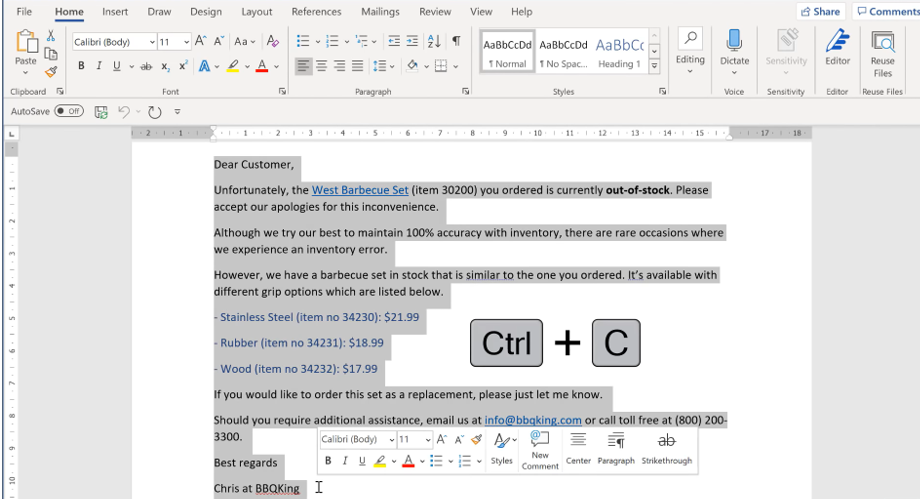
Bây giờ chúng ta đang ở trong ứng dụng Phê duyệt, hãy dành một chút thời gian để tự định hướng trải nghiệm. Ở phía bên tay trái, chúng ta thấy hai danh mục riêng biệt. Người đầu tiên nhận được và ở đây tôi có thể thấy tất cả các yêu cầu phê duyệt của tôi, vì vậy về cơ bản mọi người muốn tôi phê duyệt mọi thứ.
Và ở đây ở phía bên tay phải, hãy xem danh sách tất cả các yêu cầu đó ở phía bên trái. Tôi cũng có thể xem tất cả các yêu cầu phê duyệt mà tôi đã gửi cho người khác, vì vậy về cơ bản, tôi muốn người khác phê duyệt nội dung nào đó cho tôi.

Ở trên, có một biểu tượng bánh hamburger. Khi tôi nhấp vào mục này, nó sẽ ẩn tất cả các danh mục khác nhau đó và khi tôi nhấp vào nó một lần nữa, nó sẽ hiển thị tất cả các danh mục ở phía bên tay phải.

Trong bảng này, tôi có thể thấy một số chi tiết cấp cao về yêu cầu của mình ở đây, tiêu đề, trạng thái hiện tại, khi nó được tạo, ai đã yêu cầu và cũng như người gửi yêu cầu. Bây giờ bạn sẽ thấy trong cột trạng thái, một số trong số này đã bị đóng. Một số trong số này cần thêm thông tin và một số vẫn đang chờ xử lý.

Tôi có thể áp dụng bộ lọc nếu giả sử tôi chỉ muốn xem trạng thái được yêu cầu. Tôi có thể nhấp vào đó để lọc danh sách của tôi bây giờ đã lọc danh sách của tôi.

Nếu tôi muốn xem bất kỳ chi tiết bổ sung nào liên quan đến yêu cầu này, tôi có thể chỉ cần nhấp đúp vào đây.

Điều này sẽ hiển thị cho tôi các chi tiết và bất kỳ tệp đính kèm nào liên quan đến yêu cầu này.
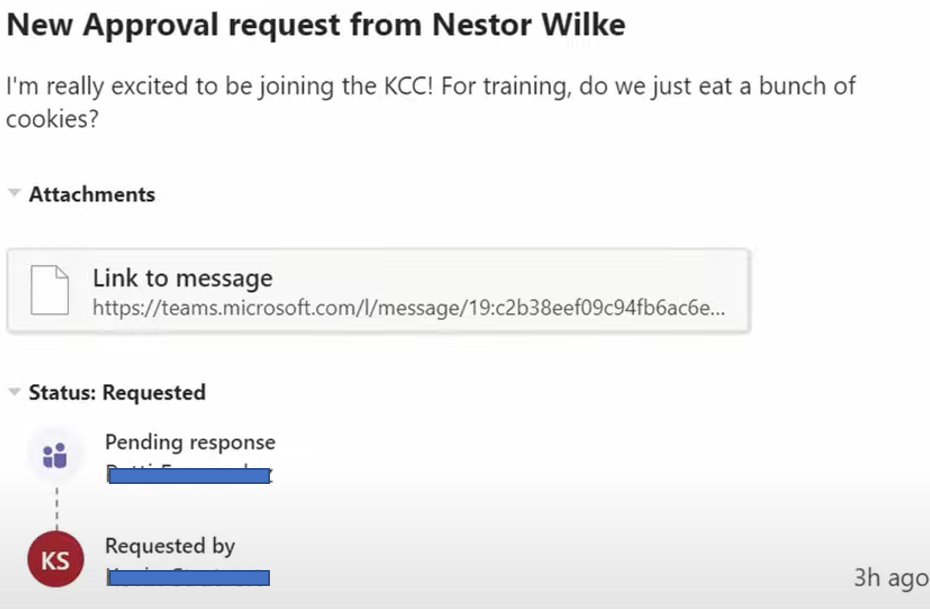
Đó là tổng quan cấp cao về giao diện của phê duyệt, nhưng tôi cần phải hoàn thành một số công việc. Tôi đang nghiên cứu một công thức làm bánh quy mới và tôi muốn chủ tịch của chúng tôi ký tên vào nó, vì vậy tôi đã tìm ra ứng dụng phê duyệt mới để xem liệu điều đó có giúp mọi thứ diễn ra nhanh hơn một chút hay không. Ở góc trên cùng bên phải, tôi có thể bắt đầu một yêu cầu phê duyệt mới. Hãy nhấp vào đó.

Điều này sẽ mở ra một hộp thoại yêu cầu phê duyệt mới tuyệt vời và điền vào tất cả các chi tiết về yêu cầu của tôi ở đây ở trên cùng. Tôi cần phải nhập một cái tên cho dễ hiểu để khi tổng thống nhìn thấy nó trong danh sách của mình, bà ấy sẽ nhanh chóng biết nó là gì, vì vậy tôi đã nghĩ ra một cookie mới, vì vậy hãy cứ nói thẳng. Bánh quy mới, bạc hà Sriracha. Tiếp theo, tôi cần nhập người phê duyệt.
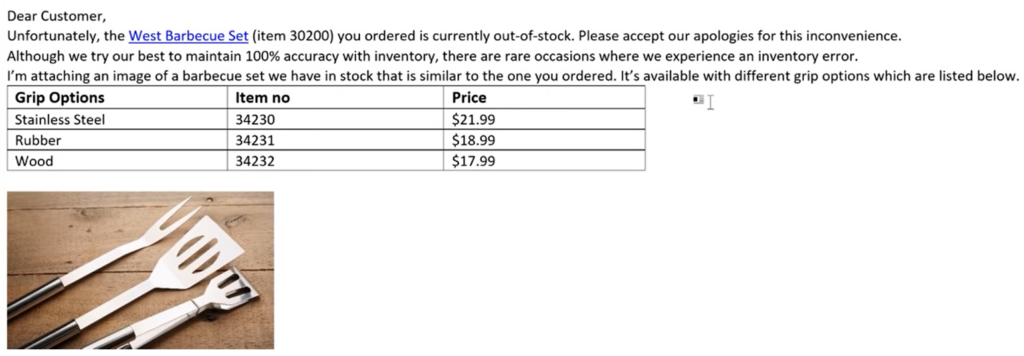
Và như tôi đã nói trước đây, tôi cần chủ tịch của chúng tôi ký tên vào nó vì vậy tôi sẽ nhập tên chủ tịch (ví dụ như Patty) và hy vọng cô ấy sẽ cho tôi tiếp tục. Bây giờ, tôi cũng có thể nhập các tên khác. Giả sử tôi muốn đưa giám đốc của công ty chúng tôi vào. Khi tôi nhập ít nhất hai tên vào nút chuyển đổi này cho phép tôi chọn xem tôi chỉ muốn phản hồi từ một trong những người phê duyệt hay từ tất cả những người phê duyệt.
Bây giờ, trong trường hợp này, tôi chỉ cần Patty ký tên vào nó, vì vậy tôi sẽ loại bỏ giám đốc ngay bây giờ. Tôi cũng có thể nhập các chi tiết bổ sung. Cô ấy có thể sẽ chỉ nhìn vào tiêu đề ở đây và sau đó quyết định có tiếp tục hay không chỉ dựa trên điều này nhưng tôi cũng có thể nhập một số chi tiết bổ sung trong trường hợp bạn muốn đọc thêm về nó.

Tôi cũng có thể thêm tệp đính kèm vào yêu cầu phê duyệt này. Tôi nghĩ rằng việc đính kèm một bức ảnh về những chiếc bánh quy này trông sẽ thực sự giúp ích gì cho trường hợp này. Tôi sẽ nhấp vào THÊM Tệp đính kèm và tôi có thể tải tệp lên từ máy tính của mình khi nhấp vào đây.

Có một câu hỏi cuối cùng mà chúng tôi cần điền trước khi có thể hoàn thành yêu cầu phê duyệt của mình và đó là liệu chúng tôi có muốn sử dụng câu trả lời tùy chỉnh theo mặc định hay không. Nếu chúng tôi tắt tính năng này, Patty sẽ có thể chấp thuận yêu cầu, điều mà tôi nghĩ cô ấy có thể sẽ làm. Hoặc cô ấy sẽ có thể từ chối nó ngay bây giờ, giả sử chúng tôi muốn cho cô ấy cơ hội sử dụng các câu trả lời khác ở đây, chúng tôi có thể bật tính năng này và chúng tôi có thể nói, vâng, đây là một ý tưởng tuyệt vời hoặc chúng tôi có thể có một phản hồi khác của khách hàng điều đó chỉ đơn giản là nói không. Bây giờ, ngay tại đây, bạn bị giới hạn trong hai câu trả lời tùy chỉnh.

Nếu bạn sử dụng quyền lực tự động hóa, bạn có thể thêm nhiều phản hồi tùy chỉnh hơn nữa. Nhưng chúng tôi phải làm điều đó bên ngoài các đội. Sau đó trong bài viết. Tôi sẽ chỉ cho bạn cách bạn có thể làm điều đó. Hiện tại, tôi chỉ muốn sử dụng cài đặt mặc định, vì vậy tôi sẽ tắt cài đặt này. Hãy tiếp tục ngay bây giờ và gửi yêu cầu phê duyệt của chúng tôi.

Bây giờ tôi có thể thấy trong danh sách đã đặt của mình rằng tôi có một yêu cầu mới.

Một lần nữa, tôi thấy tất cả các chi tiết. Nếu vì lý do gì, tôi muốn hủy nó, tôi có thể nhấp vào hủy yêu cầu ở đây.
Bây giờ, nếu tôi nhìn vào tình trạng hiện tại, có vẻ như nó đang chờ xử lý với Patty. Tôi thực sự háo hức muốn xem cô ấy nghĩ gì về công thức mới tuyệt vời này. Tôi hiện đang ở trong tài khoản của Patty và cô ấy có rất nhiều yêu cầu đang chờ cô ấy chấp thuận. Có một số cách khác nhau để cô ấy có thể cập nhật những gì cô ấy cần chú ý ở phía bên trái trên thanh điều hướng, hãy nhấp vào Hoạt động, ứng dụng phê duyệt, Quyền đối với Nguồn cấp dữ liệu hoạt động.

Ở đây, bạn thấy yêu cầu của tôi cho Saroja Main Cookie mới. Patty cũng có thể quay lại thanh điều hướng và nhấp vào ứng dụng Phê duyệt. Và ở đây, cô ấy cũng nhìn thấy yêu cầu phê duyệt và theo mặc định, nó sẽ bật lên để thu hút sự chú ý của cô ấy nên cô ấy có thể xem yêu cầu này ngay lập tức. Sriracha Men Cookies. Ồ, nghe thật kinh khủng. Tôi chỉ nên từ chối điều đó ngay lập tức. Ồ, đây là một bức tranh. Tôi đoán tôi có thể xem nhanh. Hừ! Những thứ này thực sự trông khá ngon.
Tôi có lẽ ít nhất hãy thử điều này. Ý tôi là, chúng ta có một nền văn hóa thử nghiệm. Tôi sẽ để lại một số ý kiến ở đây. Hình ảnh đã bán nó. Tiếp tục đi. Được rồi. Hãy chấp thuận điều này.

Quay lại giao diện của mình, tôi có thể thấy danh sách mùi hương của mình. Tôi có thể thấy rằng Patty đã xem xét yêu cầu và có vẻ như cô ấy đã chấp thuận cookie mới này.

Khi tôi nhấp vào yêu cầu ở đây, tôi có thể thấy rằng cô ấy vừa mới chấp thuận nó. Ở dưới, hình như cô ấy nói bức tranh đã bán nó. Đó là một điều tốt mà tôi biết về cách thức hoạt động của Patty. Để tạo một yêu cầu phê duyệt mới, tôi không phải chuyển qua ứng dụng phê duyệt.

Tôi cũng có thể tạo một kênh trực tiếp thông qua trò chuyện hoặc từ trong một kênh. Chúng tôi thiết lập một kênh mới để phê duyệt ở đây. Tôi có thể bắt đầu một cuộc trò chuyện mới và thấy một biểu tượng ở dưới cùng ở đây để phê duyệt.

Khi tôi nhấp vào đây, bạn có thể sẽ nhận thấy có một đoạn hội thoại. Nó giống như những gì chúng ta đã thấy trước đây. Tôi sẽ nhanh chóng tạo một yêu cầu phê duyệt. Gần đây, chúng tôi đã tạo một sổ tay phúc lợi nhân viên mới và muốn Patti ký tên vào sổ tay này. Tôi đã điền tất cả các thông tin chi tiết và tôi đã sẵn sàng bắt đầu nên bây giờ chúng ta hãy nhấp vào Gửi ở đây.

Bây giờ, bạn thấy yêu cầu phê duyệt mới hiển thị trong giao diện cuộc trò chuyện của kênh.
Và ở đây bạn có tất cả các chi tiết liên quan đến yêu cầu này. Quay lại tầm nhìn của Patti. Cô ấy có thể xem yêu cầu và dành một chút thời gian để xem lại sổ tay lợi ích mới này, và cô ấy không đồng ý với nhiều lợi ích, vì vậy cô ấy sẽ nhấp vào Xem chi tiết. Cũng giống như trước đây, cô ấy có thể từ chối hoặc chấp thuận và cô ấy sẽ phải từ chối lại điều này. Bây giờ, trong tầm nhìn của tôi, tôi có thể thấy rằng Patty đã từ chối sổ tay phúc lợi nhân viên mới.

Cho đến nay, chúng tôi đã tạo tất cả các yêu cầu phê duyệt của mình trực tiếp trong bối cảnh của các nhóm Microsoft. Tuy nhiên, bạn cũng có thể kết nối trực tiếp với nhiều ứng dụng và dịch vụ khác vào quy trình phê duyệt. Tôi muốn kết nối SharePoint với dòng công việc phê duyệt. Ở đây, tôi đang ở trên trang SharePoint và chúng tôi có một danh sách gồm rất nhiều ý tưởng tiếp thị tuyệt vời. Bây giờ, lý tưởng nhất là bất cứ khi nào một thành viên trong nhóm đến đây và họ nhấp vào Mới để thêm ý tưởng mới, tôi muốn điều này bắt đầu quy trình phê duyệt.

Để giải quyết vấn đề này, chúng tôi sẽ truy cập quyền tự động hóa trên cổng văn phòng . Ở phía bên trái ở phía dưới cùng, có một biểu tượng cho tất cả các ứng dụng. Điều này sẽ hiển thị tất cả các ứng dụng khác nhau mà bạn có quyền truy cập. Hãy nhấp vào một cái có nội dung Power Automate. Điều này mở ra năng lượng tự động hóa. Nếu bạn chưa từng sử dụng power automate trước đây, nó cho phép bạn tự động hóa các quy trình kinh doanh bằng cách kết nối các ứng dụng và dịch vụ khác nhau để có thể tạo luồng của chúng tôi ở phía bên trái. Hãy nhấp vào biểu tượng cho biết tạo.

Điều này đưa chúng ta vào màn hình tạo và có nhiều loại luồng khác nhau mà chúng ta có thể tạo. Chúng tôi muốn tạo luồng đám mây tự động ngay hôm nay. Về cơ bản, khi ai đó thêm một mục mới vào sức mạnh SharePoint, tự động hóa sẽ phát hiện ra mục đó và sau đó nó sẽ bắt đầu quy trình phê duyệt. Hãy nhấp vào biểu tượng đầu tiên này. Điều này mở ra lời nhắc mà tôi có thể xây dựng luồng đám mây tự động của mình.

Đầu tiên, tôi cần đặt tên cho nó và tôi sẽ gọi ý tưởng tiếp thị này cần được phê duyệt. Về cơ bản, tôi cũng có thể chọn kích hoạt luồng khi hành động này xảy ra, điều này sẽ bắt đầu luồng ngay bây giờ một lần nữa khi ai đó thêm một mục vào điểm chia sẻ. Tôi muốn nó bắt đầu vì vậy hãy chọn mục này tuy nhiên bạn có thể thấy rằng bạn có thể kết nối tất cả các loại ứng dụng và dịch vụ khác nhau để bắt đầu dòng chảy của mình. Bây giờ, hãy chọn thời điểm một mục được tạo và sau đó nhấp vào tạo.

Tiếp theo, nhập một số chi tiết liên quan đến site SharePoint. Nhập địa chỉ trang web và tôi sẽ nhập địa chỉ trang web cho nhóm tiếp thị của chúng tôi. Khi tôi nhập, tôi cũng có thể chọn tên danh sách. Khi tôi bấm vào đây, chúng tôi có hai danh sách khác nhau được liên kết với site SharePoint này và tôi muốn sử dụng danh sách ý tưởng tiếp thị và bấm vào bước mới.

Tiếp theo, chọn một hành động xảy ra khi một mục SharePoint mới được thêm xuống. Tôi có thể tìm kiếm các trình kết nối khác nhau để có thể tận dụng quy trình phê duyệt, hãy chỉ cần nhập phê duyệt và xem ứng dụng phê duyệt.

Khi tôi nhấp vào đây, tôi sẽ thấy tất cả các hành động khác nhau có thể thực hiện ngay bây giờ. Tôi muốn bắt đầu và chờ phê duyệt vì vậy tôi sẽ nhấp vào tùy chọn này.
Tôi có thể nhập loại phê duyệt. Khi tôi nhấp vào điều này, tôi có thể đặt nó thành mặc định là chỉ cần phê duyệt và từ chối hoặc tại đây.

Tôi có thể chọn câu trả lời tùy chỉnh nếu bạn nhớ trước đó trong hộp thoại, chúng tôi chỉ có thể nhập tối đa hai câu trả lời tùy chỉnh bằng cách sử dụng power automate, chúng tôi có thể nhập bao nhiêu tùy ý. Ở đây tôi muốn nhập một số câu trả lời tùy chỉnh và tôi muốn có ít nhất một phần mềm phản hồi đã đến thời điểm phê duyệt nên chỉ cần một người là đủ. Tôi bắt đầu bằng cách nhập ba câu trả lời tùy chỉnh khác nhau khi cô ấy nhận được một trong những yêu cầu này, cô ấy có thể nói có không hoặc tôi cần thêm thông tin ở đây. Tôi có thể vào và thêm nhiều tùy chọn hơn nếu muốn tuy nhiên tôi hài lòng với ba điều này.

Tôi có thể nhập chi tiết của yêu cầu phê duyệt bắt đầu bằng tiêu đề tại đây. Tôi sẽ nhập ý tưởng tiếp thị cần được phê duyệt. Tôi sẽ nhập dấu hai chấm và sau đó ở phía bên tay phải, tôi thấy nội dung động khác nhau có thể bao gồm như một phần của tiêu đề mà tôi muốn đưa vào, vì vậy tôi sẽ chọn nội dung đó và ý tưởng tiếp thị sẽ hiển thị ở đây.

Tiếp theo, cho biết tôi muốn gán nó cho ai. Tôi sẽ giao việc này cho chủ tịch của chúng tôi và thêm các chi tiết khác nhưng hiện tại tất cả những điều này có vẻ ổn và hãy nhấp vào lưu.

Tôi muốn đưa ra một chút hương vị về những gì bạn có thể làm với quyền lực tự động hóa tùy thuộc vào phản ứng mà patty chọn. Bạn có thể có quyền lực tự động thực hiện các hành động khác nhau. Ví dụ: giả sử patty nói “ có ”, bạn có thể có quyền tự động hóa khởi động một email nói rằng vui lòng tiếp tục với ý tưởng tiếp thị này hoặc có thể paddy nói rằng tôi cần thêm thông tin, bạn có thể có quyền lực tự động hóa tự động gửi tin nhắn đến người yêu cầu nói rằng vui lòng cung cấp thêm thông tin trước khi tôi có thể phê duyệt để nó cực kỳ mạnh mẽ.
Bây giờ chúng ta sẽ tiếp tục với điều này khi tôi đã hoàn thành việc tạo luồng của mình. Nếu tôi muốn xem tất cả các luồng khác nhau của mình, ở phía bên trái, hãy nhấp vào luồng của tôi và ở đây tôi thấy luồng mới của mình được gọi là ý tưởng tiếp thị cần được phê duyệt.

Hãy kiểm tra điều này ngay bây giờ để xem nó hoạt động như thế nào. Tôi đã quay lại trang SharePoint và cho phép tôi nhấp để thêm ý tưởng mới. Tôi khá lạc quan khi nướng chiếc bánh quy lớn nhất thế giới. Tôi nghĩ nếu chúng tôi nướng bánh quy lớn nhất thế giới, chúng tôi có thể sẽ nhận được rất nhiều báo chí đưa tin và điều này sẽ thu hút rất nhiều sự quan tâm. Tôi thực sự tự tin về ý tưởng này nên tôi sẽ đặt nó xuống và lưu nó lại.

Bây giờ tôi đã quay lại chế độ xem của paddy và ở đây bạn sẽ thấy một yêu cầu phê duyệt mới dựa trên việc tôi thêm một mục trong SharePoint.

Khi patty nhấp vào cái này, cô ấy có thể xem tất cả các chi tiết yêu cầu phê duyệt và một trong những thứ thực sự gọn gàng ở đây ở phía dưới cùng, chúng tôi thấy tất cả các tùy chọn tùy chỉnh mà cô ấy có thể chọn có, không hoặc tôi cần thêm thông tin và tất cả chúng ta đều biết nướng chiếc bánh quy lớn nhất thế giới này gần như bạn có thể đến được với một cái bánh quy vì vậy chúng tôi sẽ đồng ý và gửi đi.

Đó là cách hoạt động của quy trình phê duyệt nhóm của Microsoft.
Bây giờ tôi muốn chuyển nó cho bạn:
Bạn thấy thú vị nhất với phát hiện nào từ báo cáo hôm nay? Hoặc có thể bạn có câu hỏi về điều gì đó mà tôi đã đề cập.
Hãy cho tôi biết bằng cách để lại bình luận nhanh bên dưới ngay bây giờ.
Skype liên tục ngắt kết nối và kết nối lại cho thấy kết nối mạng của bạn không ổn định hoặc bạn không có đủ băng thông.
Hướng dẫn chi tiết cách bật phụ đề trực tiếp trên Microsoft Teams giúp người dùng theo dõi cuộc họp hiệu quả hơn.
Khi bạn quyết định rằng bạn đã hoàn tất tài khoản Instagram của mình và muốn xóa nó. Dưới đây là hướng dẫn giúp bạn xóa tài khoản Instagram của mình tạm thời hoặc vĩnh viễn.
Để sửa lỗi Teams CAA50021, hãy liên kết thiết bị của bạn với Azure và cập nhật ứng dụng lên phiên bản mới nhất. Nếu sự cố vẫn tiếp diễn, hãy liên hệ với quản trị viên của bạn.
Ngoài ra, hãy xem cách bạn có thể ghi lại cuộc họp Zoom cục bộ hoặc lên đám mây, cách bạn có thể cho phép người khác ghi lại bất kỳ cuộc họp Zoom nào.
Nhanh chóng tạo một cuộc thăm dò Skype để chấm dứt bất kỳ cuộc thảo luận nào. Xem chúng dễ dàng tạo ra như thế nào.
Nếu một số nhãn Google Maps không còn phù hợp, bạn chỉ cần xóa chúng. Đây là cách bạn có thể làm điều đó.
Nếu Microsoft Kaizala không hoạt động trên máy tính của bạn, hãy xóa bộ nhớ cache của trình duyệt, tắt tiện ích mở rộng và cập nhật phiên bản trình duyệt của bạn.
Để khắc phục lỗi Nhóm CAA301F7, hãy chạy ứng dụng ở chế độ tương thích với quyền quản trị viên và xóa dữ liệu đăng nhập Nhóm của bạn khỏi Trình quản lý thông tin xác thực.
Nghe âm thanh WhatsApp trước khi gửi nó có thể là một cách cứu nguy. Bằng cách xem trước âm thanh, bạn có thể nghe xem giọng nói của mình có đúng như ý bạn không. Đảm bảo rằng âm thanh bạn đang gửi trong WhatsApp là hoàn hảo bằng cách xem trước nó với các bước sau.








